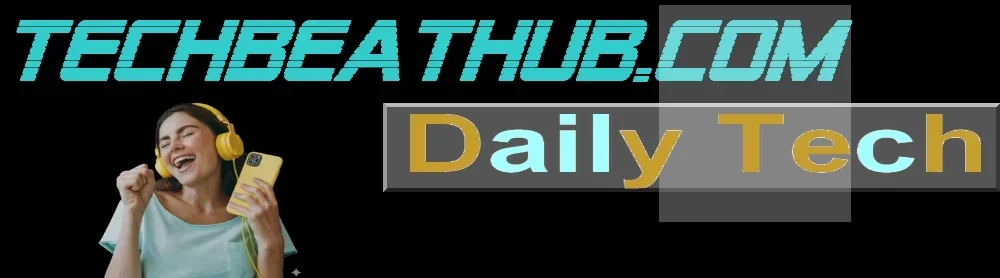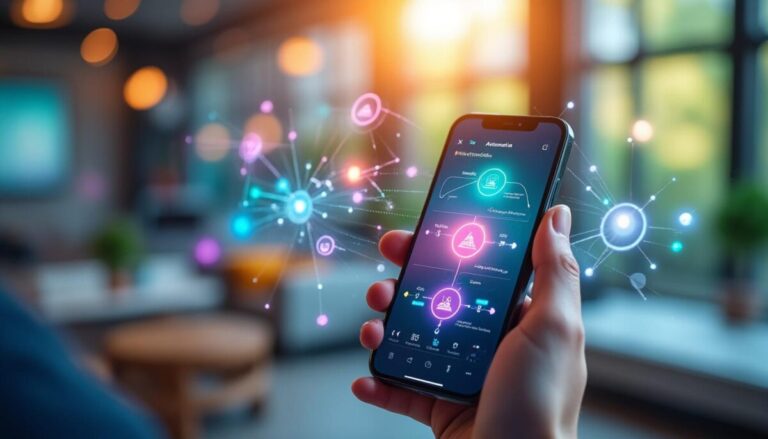Comment brancher deux écrans sur un ordinateur portable
Salut moi c’est Gérald. Travailler sur deux écrans avec un ordinateur portable, c’est la recette magique pour booster ta productivité et t’offrir un espace de travail digne de ce nom. Que tu sois sur un PC Dell, HP, Lenovo, Asus, Acer, Microsoft ou même sur un MacBook Apple, savoir brancher deux écrans externes va transformer ta manière de bosser. Les marques comme Samsung, LG ou BenQ proposent des moniteurs faciles à intégrer. Pas besoin d’être un expert en câblage : je te guide pas à pas pour connecter tes deux écrans, optimiser ton setup et éviter les galères techniques. Avec la bonne méthode et le matériel adéquat, tu vas multiplier ton espace d’affichage sans casser ta tirelire. Une fois tes écrans en place, tu pourras jongler entre les applications avec aisance, répartir tes fenêtres sans encombre, et finalement, profiter d’un workflow sans prise de tête.
Identifier les ports et câbles indispensables pour connecter deux écrans externes
Avant même de brancher quoi que ce soit, le premier réflexe consiste à vérifier quels ports d’affichage ton ordinateur portable et tes moniteurs disposent. Pas compliqué, mais absolument crucial :
- HDMI : Très courant sur la plupart des portables Dell, HP, Lenovo, Asus, Acer et même Microsoft.
- DisplayPort ou Mini DisplayPort : Favorisé sur certains modèles professionnels, notamment chez Microsoft Surface et Lenovo ThinkPad.
- USB-C avec DisplayPort Alt Mode : Ce port multifonction gagne du terrain, notamment sur Apple MacBook, Asus et Dell XPS.
- Thunderbolt 3 ou 4 : Hyper performant, surtout sur Apple et quelques PC haut de gamme.
- VGA ou DVI : Plutôt rares en 2025, mais présents sur d’anciens moniteurs HP ou LG.
Ce petit examen permet de te procurer les bons câbles adaptés : HDMI vers HDMI, USB-C vers DisplayPort, ou encore un adaptateur USB-C vers HDMI. Sans le bon câble, tu risques de tout rater au branchement.
| Port ordinateur | Compatible moniteurs | Câbles/adaptateurs fréquents | Notes |
|---|---|---|---|
| HDMI | HDMI | Câble HDMI – HDMI | Standard le plus répandu |
| DisplayPort | DisplayPort | Câble DP – DP | Idéal pour hautes résolutions et taux de rafraîchissement |
| USB-C (DP Alt Mode) | DisplayPort, HDMI via adaptateur | Câble USB-C vers DisplayPort / adaptateur USB-C vers HDMI | Multi usage, surtout sur Mac et PC récents |
| Thunderbolt 3/4 | Thunderbolt, DisplayPort via adaptateur | Câble Thunderbolt ou USB-C spécifique | Très rapide et polyvalent |
| VGA/DVI | VGA/DVI | Câble VGA ou DVI | Plus adapté aux anciens matériels |
Un truc que j’ai souvent vu, c’est des gens qui essaient un câble sans vérifier le port exact. Une fois, un pote voulait brancher un écran LG à son Lenovo, pensant que l’USB-C supportait forcément du DisplayPort. Spoiler : non. Résultat ? Retour au magasin et achat d’un bon adaptateur. Comme le disait Steve Jobs, « La simplicité est la sophistication suprême » – choisir les bons câbles élimine bien des soucis.
Configurer un double écran sans station d’accueil : solution classique
Si ton portable possède plusieurs sorties vidéo (par exemple un port HDMI et un USB-C compatible DisplayPort), le branchement est assez direct :
- Branche le premier écran via HDMI ou DisplayPort.
- Branche le second écran via USB-C / Thunderbolt (ou autre port libre).
- Allume les deux moniteurs et ton portable.
- Dans Windows, clique sur Démarrer > Paramètres > Système > Affichage pour détecter et configurer les écrans. Sur Mac, c’est dans Préférences Système > Moniteurs.
- Choisis comment tu veux utiliser tes écrans : dupliquer, étendre, ou afficher uniquement sur un deuxième écran.
C’est la méthode privilégiée chez la plupart des utilisateurs d’ordinateurs Asus, Acer ou HP. Elle est simple et ne nécessite pas d’équipement tiers.
| Étape | Détail |
|---|---|
| 1 | Identifier ports disponibles sur le portable |
| 2 | Choisir câbles adaptés et les connecter aux moniteurs |
| 3 | Connecter les câbles aux ports du PC |
| 4 | Allumer tous les appareils |
| 5 | Configurer affichage via paramètres système |
Un jour, j’ai vu un utilisateur MacBook Apple démarrer son PC chez un client, et en quelques minutes il avait ses deux écrans BenQ parfaitement configurés. Ça m’a rappelé que souvent, la clé c’est la patience et la bonne méthode.
Utiliser un dock ou une station d’accueil pour brancher deux écrans sur ton PC portable
Pour ceux qui veulent la simplicité absolue et un bureau bien rangé, une station d’accueil est la solution ultime. Les marques comme Dell, Lenovo, Apple ou Microsoft proposent des docks ultra performants :
- Le dock se connecte au portable via un seul câble USB-C ou Thunderbolt.
- Il offre plusieurs sorties vidéo (HDMI, DisplayPort) pour brancher deux écrans externe facilement.
- Le dock alimente aussi ta machine et connecte clavier, souris et disques externes.
- Branchement rapide et débranchement simplifié : parfait pour nomades ou télétravailleurs.
| Avantages | Détails |
|---|---|
| Gestion centralisée | Un seul fil au PC, plusieurs périphériques connectés simultanément |
| Multiples ports | HDMI, DisplayPort, USB, Ethernet, Audio intégrés |
| Charge intégrée | Station peut charger le portable via USB-C |
| Gain de place | Fini les câbles en pagaille sur le bureau |
Une anecdote : un collègue travaillant à domicile a basculé sur un dock Microsoft certifié pour son Surface et a ainsi gagné un setup bidirectionnel avec un écran Dell et un LG, sans jamais débrancher un câble. Le bonheur !
Configurer plusieurs écrans en multiaffichage : trucs et astuces pour Windows et macOS
Une fois branchés, la clé est dans la configuration. Sous Windows ou macOS, quelques astuces te permettront d’optimiser ton setup :
- Utilise Windows + P pour passer rapidement entre modes d’affichage (dupliquer, étendre, second écran seulement).
- Dans les paramètres, déplace virtuellement les écrans pour rapprocher leur disposition physique.
- Modifie la résolution indépendamment sur chaque écran pour éviter les images floues.
- Active le mode nuit sur chaque écran pour préserver les yeux en fin de journée.
| Raccourci ou paramètre | Utilité |
|---|---|
| Windows + P | Changer rapidement le mode d’affichage |
| Paramètres > Affichages | Configurer la position et la résolution |
| Options macOS > Mission Control | Organiser les bureaux et les écrans |
| Mode nuit | Réduire la fatigue visuelle |
Un petit conseil final : ne sous-estime jamais l’importance d’une bonne ergonomie. Une configuration bien pensée fait toute la différence entre bosser efficacement et finir avec des maux de dos ou de tête.
FAQ dernière minute pour connecter deux écrans à un ordinateur portable
Puis-je connecter deux écrans identiques sur un seul port USB-C ?
Oui, mais uniquement si ton port USB-C supporte le DisplayPort en mode Daisy Chain (guirlande) et si tes moniteurs sont compatibles DisplayPort 1.2 ou supérieur. Sinon, un dock ou deux ports distincts sont nécessaires.
Comment optimiser la résolution de mes deux écrans ?
Va dans les paramètres d’affichage de Windows ou macOS et ajuste la résolution pour chaque écran. Privilégie la résolution native de chaque moniteur pour un rendu net.
Est-ce que tous les docks fonctionnent avec tous les PC portables ?
Non, il faut choisir un dock compatible avec la marque et le modèle de ton PC, notamment au niveau des connecteurs (USB-C, Thunderbolt) et du système d’exploitation.
Pourquoi mon deuxième écran n’est-il pas détecté ?
Cela peut venir d’un câble mal branché, d’un port désactivé, ou d’un pilote à mettre à jour. Essaie aussi la fonction « Détecter » dans les paramètres d’affichage.
Peut-on utiliser un adaptateur HDMI vers DisplayPort ?
Oui, mais attention à acheter un adaptateur actif qui convertit le signal, car un adaptateur passif ne fonctionnera pas dans ce sens.
Sympa d’être resté jusqu’ici… Amicalement; Gérald